Prijslijst aanmaken
Onderhoud > Financieel > Prijslijsten
Druk op de toetsencombinatie "ALT + INSERT" om een lege regel toe te voegen.
Of druk op de toets 'Nieuw'.
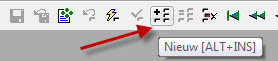
Op de lege regel kunt u de nieuwe prijslijst aanmaken.
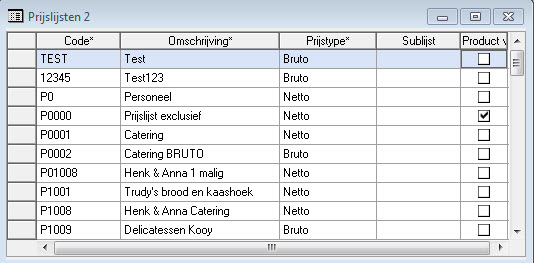
Code
Een unieke code voor de prijslijst.
Omschrijving
De omschrijving van de prijslijst.
Prijstype
• Bruto, over de producten in deze prijslijst kan tevens relatiekorting worden gegeven
• Netto, over de producten in deze prijslijst kan geen relatiekorting worden gegeven
De netto prijzen gelden uitsluitend voor de producten die op de betreffende prijslijst staan.
Koppelt u een netto prijslijst aan een relatie en vult u tevens kortingsregels in,
dan gelden de kortingsregels niet voor de producten die op de prijslijst staan, dit zijn immers netto prijzen.
Sublijst
Dit is de prijslijst waarop wordt teruggevallen als een product niet voorkomt in de lijst.
Wanneer dit veld leeg is wordt er teruggevallen op de basisprijzen die niet gekoppeld zijn aan een lijst.
U kunt een prijslijst kiezen middels F12 of via de rechtermuisknop ‘Opzoeken’.
Product verplicht
Bepaalt of bij het aanmaken van een nieuw product de prijs verplicht is.
Oftewel als er een nieuw artikel wordt aangemaakt MOET er een prijs worden ingevuld op deze prijslijst als het vinkje aanstaat.
Nu is de prijslijst aangemaakt en kan deze gevuld worden met artikelen en bijbehorende prijzen.
De prijslijst kan handmatig gevuld worden met artikelen of artikelen kunnen gekopieerd worden van een andere prijslijst.
Handmatig vullen van artikelen:
Onderhoud > Financieel > Prijzen
Geef de prijslijst in en de datum waarop de prijzen moeten ingaan. In het onderste gedeelte van het venster kunnen de producten met prijzen worden ingegeven.
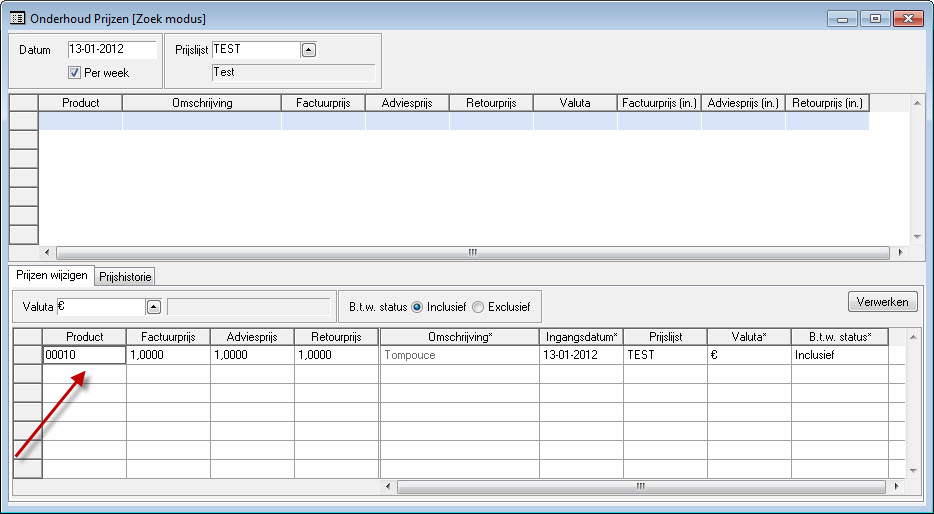
Valuta
Standaard wordt de euro getoond.
U kunt een valuta kiezen middels F12 of via de rechtermuisknop ‘Opzoeken’.
B.T.W status
• Inclusief, u voert de prijzen inclusief b.t.w. in.
ORBAK2 zal deze prijzen tijdens het verwerken omrekenen naar exclusief b.t.w.
• Exclusief
Product
Hier dient u de code van het product in te voeren.
Met de rechtermuisknop via ‘opzoeken’ kunt u ook een product selecteren.
Factuurprijs
De nieuwe factuurprijs.
Adviesprijs
De nieuwe adviesprijs.
Retourprijs
De nieuwe retourprijs.
Omschrijving
De omschrijving van het product.
Ingangsdatum
Dit veld wordt standaard gevuld met de datum die boven in het venster staat.
Mocht deze datum niet de gewenste datum zijn dan kunt u deze datum alsnog wijzigen.
Vanaf deze datum is de nieuwe prijs geldig.
Prijslijst
De betreffende prijslijst wanneer van toepassing.
Indien u de basisprijzen wijzigt dan is dit veld niet gevuld.
Valuta
De valuta die u heeft ingevoerd.
U kunt een andere valuta kiezen middels F12 of via de rechtermuisknop ‘Opzoeken’.
B.T.W. status
De B.T.W. status die u heeft ingevoerd. U kunt alsnog kiezen voor de andere status.
Als de producten ingevuld zijn, kan er op de knop verwerken worden gedrukt en kan het worden opgeslagen.
Kopieren artikelen van andere prijslijst:
Onderhoud > Financieel > Prijzen kopieren
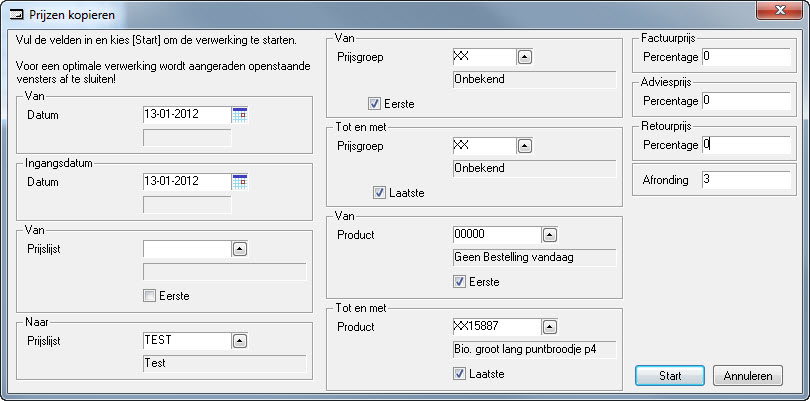
Van Datum
De prijzen worden gekopieerd die op deze datum geldig zijn.
U kunt dus ook kiezen voor ‘oude’ of toekomstige prijzen.
Ingangsdatum Datum
De datum waarop de gekopieerde prijzen moeten ingaan.
Van Prijslijst
De prijslijst waar u van wilt kopiëren.
Indien u wilt kopiëren van de basisprijzen dient u dit veld leeg te laten.
Naar Prijslijst
De prijslijst waar u naar toe wilt kopiëren. De prijslijst dient in ieder geval reeds aangemaakt te zijn.
Indien de prijslijst al producten bevat dan worden de prijzen hiervan gewijzigd met ingang van de opgegeven ingangsdatum.
Nieuwe producten worden toegevoegd aan de prijslijst met ingang van de opgegeven ingangsdatum.
N.B. wanneer u wilt kopiëren van of naar de basis prijslijst dien u het vakje leeg te laten, dus niets in te vullen.
Van Prijsgroep
De eerste prijsgroep die gekopieerd dient te worden.
U kunt ook ‘Eerste’ aanvinken om de eerste prijsgroep te selecteren.
Tot en met Prijsgroep
De laatste prijsgroep die gekopieerd dient te worden.
U kunt ook ‘Laatste’ aanvinken om de laatste prijsgroep te selecteren.
Van Product
Het eerste productnummer dat gekopieerd dient te worden.
U dient een bestaande productcode in te vullen.
U kunt ook ‘Eerste’ aanvinken om het eerste product te selecteren.
Tot en met Product
Het laatste productnummer dat gekopieerd dient te worden.
U dient een bestaande productcode in te vullen.
U kunt ook ‘Laatste’ aanvinken om het laatste product te selecteren.
Factuurprijs Percentage
De procentuele wijziging van de factuurprijs.
U kunt zowel een positief als een negatief percentage invullen.
Indien u dezelfde prijs wilt kopiëren dient u een ‘0’ in te vullen.
Adviesprijs Percentage
De procentuele wijziging van de adviesprijs.
U kunt zowel een positief als een negatief percentage invullen.
Indien u dezelfde prijs wilt kopiëren dient u een ‘0’ in te vullen.
Retourprijs Percentage
De procentuele wijziging van de retourprijs.
U kunt zowel een positief als een negatief percentage invullen.
Indien u dezelfde prijs wilt kopiëren dient u een ‘0’ in te vullen.
Afronding
Het aantal posities waarop de prijzen afgerond worden.
Als alle gegevens ingevuld zijn, druk om start om de prijzen te kopiëren.
"Meer handleidingen vind u onder onze Oplossingen"
